Skelbimas
Jei norite įsigyti naują 11 arba 12,9 colių „iPad“ su „Face ID“ ir USB-C prievadu, „Apple“ pieštukas taip pat turėtų būti aukščiausias jūsų pirkinių sąraše. Antros kartos „Apple“ pieštukas siūlo daugybę puikių funkcijų, kurios padaro jį svarbiausiu pasirinkimu atliekant daugelį užduočių, įskaitant kasdienius užrašus ir piešimą.
Atidžiau panagrinėsime, kaip naudoti „Apple Pencil“, ir atsakysime į klausimus, kurie gali kilti dėl plunksnos.
"Apple" pieštukų modelių skirtumai
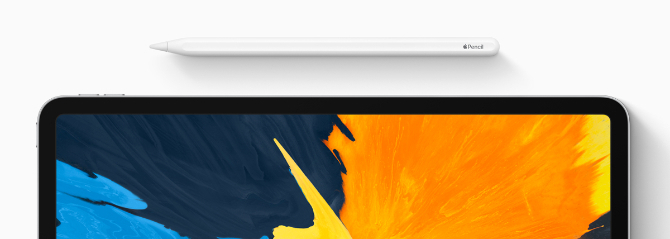
Nors daug dėmesio skirsime naujausiam „Apple Pencil“ modeliui, jis pasižymi keletu pastebimų skirtumų, palyginti su pirmąja versija.
Didžiausia problema yra suderinamumas. Naujausias „Apple Pencil“ šiuo metu veikia tik su 2018 „iPad Pro“ modeliais. Pirmos kartos pieštukas yra suderinamas su visais kitais „iPad Pro“ modeliais ir 2018 metų „iPad“. Šiuo metu nė vienas „Apple Pencil“ nesuderinamas su „iPad mini“.
Kitas akivaizdus pokytis yra dizainas. Antros kartos plunksna yra pagaminta iš matinės baltos spalvos medžiagos ir yra lengviau prilaikoma nei pirmasis modelis.
Naujausio pieštuko speciali visiškai plokščia pusė padeda jį likti ant stalo ar kito lygaus paviršiaus. Didelis nusiskundimas dėl originalaus „Apple“ pieštuko yra tas, kad jis linkęs nublankti.
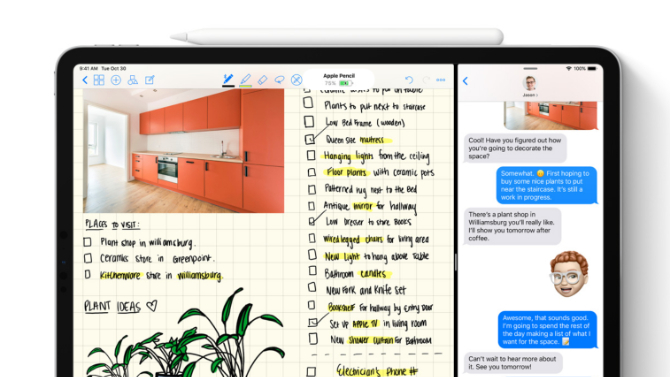
Naujausias rašiklis panaikina dar vieną didelį pradinės versijos skausmo tašką. Užuot įkrovę įmontuotu „Lightning“ kištuku, antrosios kartos versija magnetiškai užfiksuota „iPad Pro“ šone, kad būtų galima įkrauti ir suporuoti. Tai taip pat puiki vieta rašikliui likti keliaujant.
Įkrauti antrosios kartos pieštuką yra daug lengviau nei su pirmąja versija. Paprasta pamesti mažą dangtelį, kuris apsaugo originalų „Lightning“ kištuką, ir jis nėra tikslus patogu, kad plunksna ilgą laiką išeitų iš „iPad Pro“ įkrovimo prievado laikas.
Jei turite pirmosios kartos įrenginį, nenusiminkite. Yra daug puikių „Apple Pencil“ aksesuarų 7 „Apple“ pieštukų priedai, kuriuos tikrai turite turėtiIeškai „Apple Pencil“ dėklo, įkroviklio ar panašaus? Mes suapvalinome geriausius „Apple Pencil“ priedus, kuriuos turėtumėte žinoti. Skaityti daugiau kurie palengvina šio modelio naudojimą.
Kaip įkrauti ir suporuoti „Apple“ pieštuką
Norėdami įkrauti ir suporuoti antrosios kartos „Apple Pencil“, pasiimkite suderinamą „iPad Pro“ ir dešinėje planšetinio kompiuterio pusėje ieškokite juodos juostelės. Priklijuokite plunksnos plokščio galo vidurį su ta įkrovimo juosta. Jie turėtų magnetiškai sujungti ir išgirsite malonų paspaudimo garsą.
Jei pirmą kartą naudojote plunksną su „iPad Pro“, pamatysite langelį, kuriame parašyta Palieskite „Connect“. Pasirinkite jį ir vienkartinis poravimo procesas bus baigtas. „Apple Pencil“ iš naujo suporuoti reikės tik tuo atveju, jei norite naudoti su kitu planšetiniu kompiuteriu.
Po susiejimo pieštukas pradės krautis. Greitas dialogo langas pasirodo „iPad Pro“ ekrano viršuje, šalia plunksnos, kuriame bus parodytas dabartinis įkrovimo lygis. Taip pat galite patikrinti, kiek įkrovos yra „Apple Pencil“ Baterijos valdikliui rodinyje Šiandien.
Maloniai palietę čia taip pat galite pamatyti, kiek įkrovos liko „iPad“.
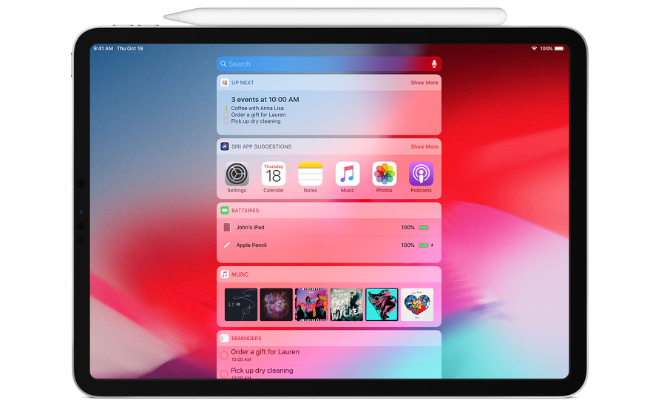
Deja, nėra galimybės pamatyti, kiek įkrovos liko „Apple Pencil“, neprijungus jo prie „iPad Pro“.
Kaip tinkinti „Apple Pencil“ dvigubą bakstelėjimą

Viena iš geriausių antros kartos „Apple Pencil“ savybių yra galimybė du kartus paliesti plokščiąjį kraštą, kad būtų galima greitai pasiekti įvairius suderinamų programų įrankius.
„Apple“ užrašų programoje tinkinimo parinktis rasite Nustatymai> „Apple Pencil“. Visiškai išjungdami gestą galite pasirinkti Perjungti iš dabartinio įrankio į trintuką, Perjungti iš dabartinio įrankio į paskutinį naudotąir Rodyti spalvų paletę.
Kitos programos turi savo konkrečius dvigubo bakstelėjimo gestus, kad juos būtų galima naudoti ir tinkinti. Daugelis kitų piešimo ir užrašų programų kūrėjų iš trečiųjų šalių lėtai, bet užtikrintai atnaujino programas, kad palaikytų gestą.
Kurios programos suderinamos su „Apple Pencil“?
Geros žinios yra tai, kad su „Apple Pencil“ galite atlikti beveik viską, ką paprastai darote „iPad Pro“. Kadangi tai yra talpinis plunksnalas, jis gali pakeisti vietą vienu pirštu, kad galėtų sąveikauti su planšetiniu kompiuteriu.
Bet pieštukas tikrai šviečia, kai naudojate jį su piešimo ar užrašų programa. Daugelis tokių programų siūlo specifines funkcijas, kad galėtų pasinaudoti „Apple“ rašikliu. Pažvelkite į mūsų pasirinkimą kai kuriems iš geriausios „Apple Pencil“ suderinamos programos 10 geriausių „Apple“ pieštukų programųPažvelkime į geriausias „Apple Pencil“ programas, parodydami puikias piešimo, užrašų darymo ir dar daugiau galimybių. Skaityti daugiau .
Kodėl neveikia mano „Apple“ pieštukas?
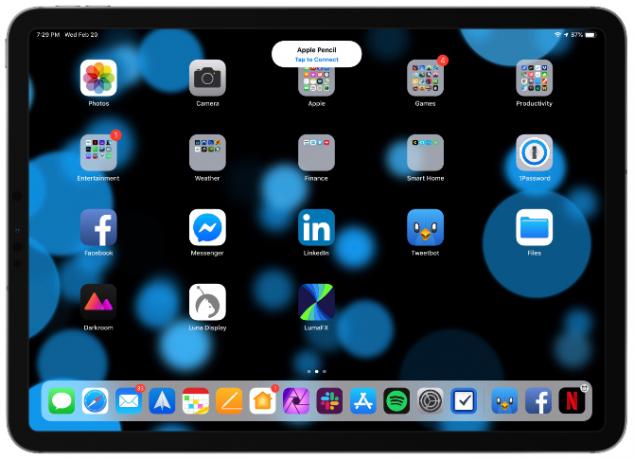
Jei jūsų „Apple Pencil“ neveikia su „iPad Pro“, galite išbandyti kelis skirtingus trikčių šalinimo veiksmus.
Nauja funkcija yra galimybė paliesti rašiklį, kad jį pažadintumėte. Išbandę įsitikinkite, kad plunksna yra ant įkrovimo padėklo. Jei taip yra, kita galimybė yra iš naujo paleisti „iPad“.
Tada, jei vis dar kyla problemų, eikite į Nustatymai> „Bluetooth“. Patvirtinę, kad „Bluetooth“ įjungtas, ieškokite Obuolių pieštukas įrašas tame pačiame ekrane. Pasirinkite i tada pasirinkite Pamirškite šį įrenginį.
Po to dar kartą padėkite „Apple Pencil“ ant įkrovimo padėklo. Turėtumėte pamatyti dialogo langą poravimas. Jei ne, palaukite vieną minutę, kol rašiklis įkraus, tada pabandykite dar kartą prijungti įrenginį.
Galiausiai, jei visi šie veiksmai neveikia, pabandykite rasti kitą „iPad Pro“, kuris būtų suporuotas su „Apple Pencil“. Tai padės jums suprasti, ar problema kyla dėl paties planšetinio kompiuterio ar plunksnos. Jei visa kita nepavyksta, verta susisiekti „Apple“ palaikymas internete arba kreipkitės į vietinę „Apple Store“ pagalbos.
Puikus „iPad Pro“ priedas
Dabar, kai žinote daugiau apie antros kartos plunksnakojį, galite nustatyti, ar „iPad Pro Pencil“ yra tinkamas jūsų kasdienio planšetinio kompiuterio darbo palydovas.
Ar norite plunksnos pasirinkti kita linkme? Būtinai perskaitykite toliau puikių „Apple Pencil“ alternatyvų 5 geriausios „Apple“ pieštuko alternatyvos, suderinamos su jūsų „iPad“ ir „iPhone“Ieškai alternatyvos „Apple Pencil“ su „iPad“ ir „iPhone“ suderinamumu? Šios stilistikos siūlo pasirinkimą kiekvienam biudžetui. Skaityti daugiau kuris veiks ir „iPad“, ir „iPhone“.
Gimęs ir užaugęs saulėtuose Teksaso vakaruose, Brentas baigė Teksaso technikos universitetą ir įgijo žurnalistikos bakalaurą. Jis rašo apie technologijas daugiau nei 5 metus ir mėgaujasi visais „Apple“, aksesuarais ir saugumu.